手机usb网络共享怎么打开 如何在华为手机上使用USB共享网络
日期: 来源:龙城安卓网
随着科技的不断发展,手机在我们生活中扮演着越来越重要的角色,除了通话、短信和社交媒体,手机还可以通过USB网络共享功能,将其网络连接与其他设备共享。对于使用华为手机的用户来说,如何打开手机的USB网络共享功能是一个常见的问题。在本文中我们将详细介绍如何在华为手机上使用USB共享网络,让您能够更好地利用手机的网络连接,为其他设备提供互联网接入。
如何在华为手机上使用USB共享网络
方法如下:
1.在手机桌面上,点击进入“设置”。

2.在系统的“设置”界面,点击“移动网络”。
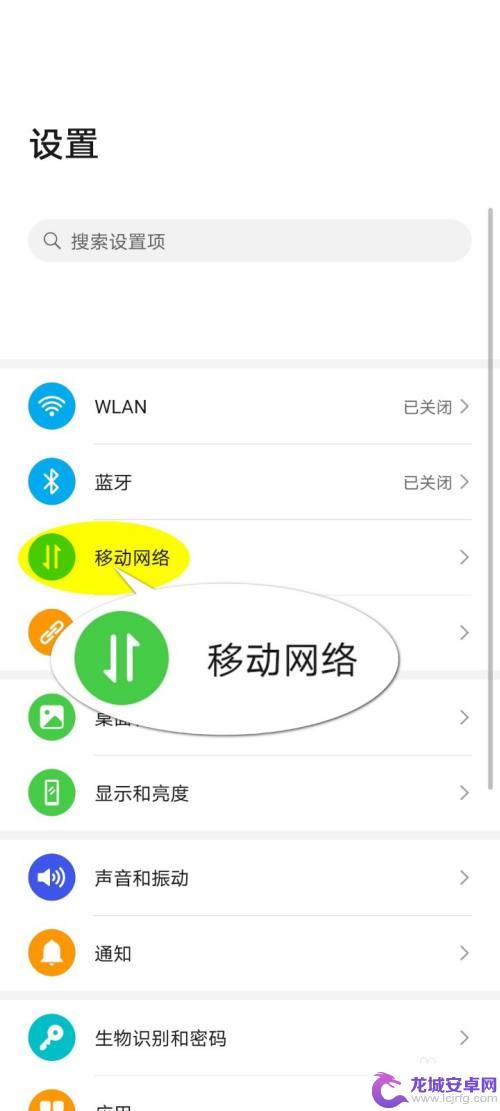
3.在“移动网络”界面,点击“个人热点”。
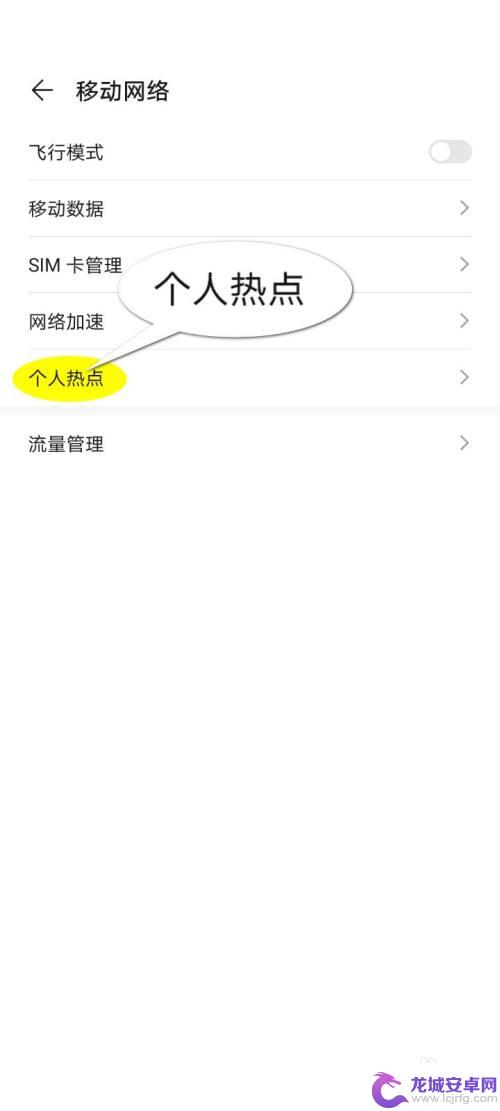
4.在“个人热点”界面,点击“更多共享设置”。
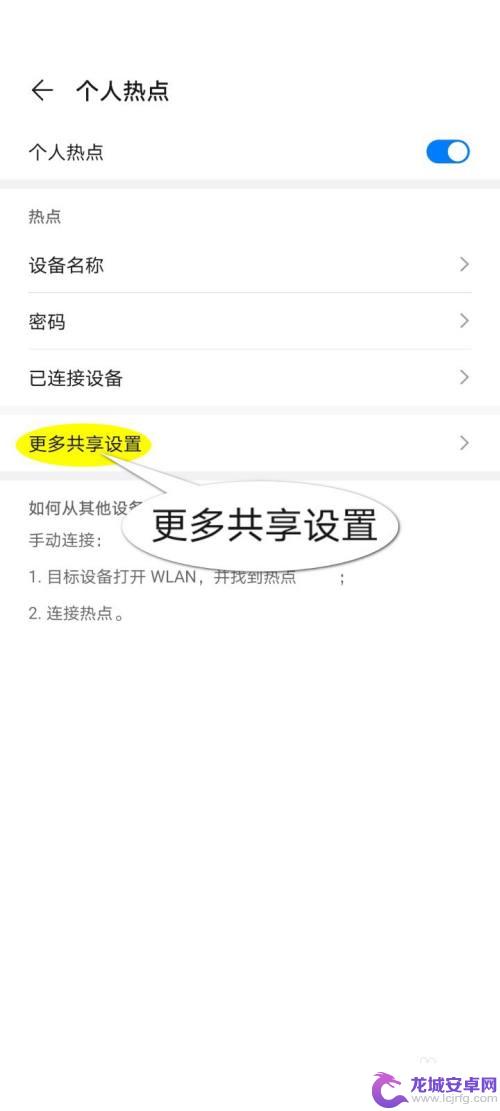
5.在“更多共享设置”界面,点击“USB共享网络”后边的开关按钮。
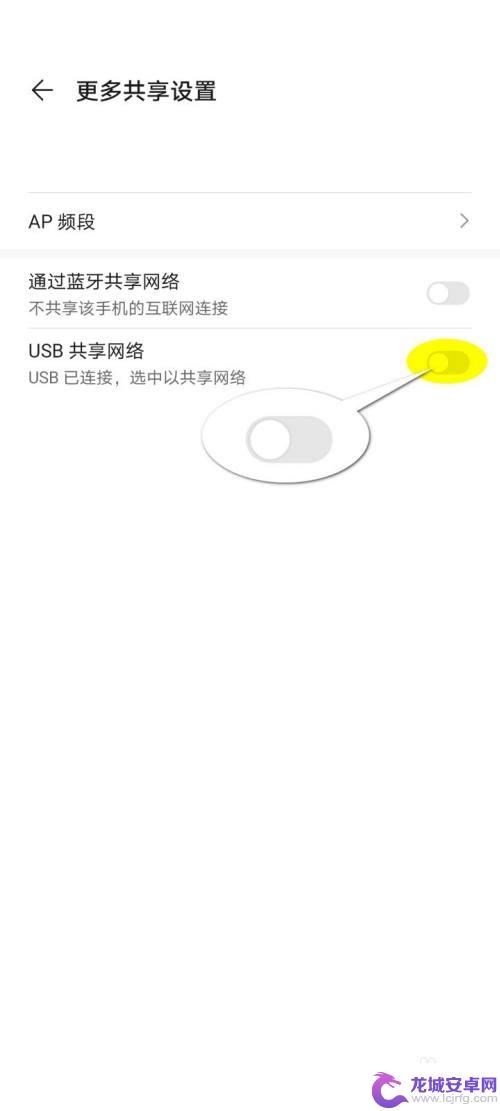
6.开关开启后即可通过USB共享网络。
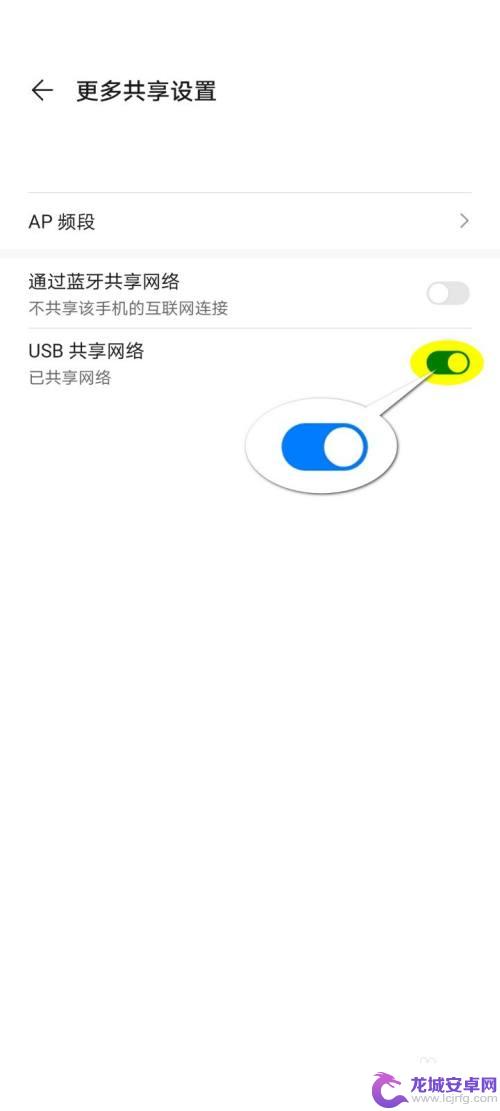
以上是关于如何打开手机USB网络共享的全部内容,如果您遇到类似问题,可以参考本文中介绍的步骤进行修复,希望对大家有所帮助。
相关教程
-
荣耀手机设置usb共享网络 荣耀手机USB共享移动网络功能使用教程
-
如何用usb手机共享网络给电脑 如何用手机实现无线共享网络给台式电脑
-
华为手机怎么共享网络给电脑 华为手机如何进行USB共享至电脑
-
oppousb共享网络 OPPO手机USB共享网络方式设置教程
-
手机有线共享网络给电脑 华为手机如何通过USB有线连接将网络分享给电脑
-
手机和电脑怎么共享网络? 手机通过USB连接电脑共享网络
-
如何用语音唤醒苹果6手机 苹果手机语音唤醒功能怎么开启
-
苹果x手机怎么关掉 苹果手机关机关不掉解决方法
-
如何查看苹果手机详细信息 苹果手机如何查看详细设备信息
-
手机怎么把图片保存到u盘 手机照片传到U盘教程












